win10开机黑屏只有鼠标怎么回事_高手解决win10开机黑屏只有鼠标的问题
最近,许多网友留言说Win10电脑开机桌面是黑屏,只有一个鼠标,之前一切都好好的,为什么升级后就用不了。导致win10电脑黑屏的原因有很多,首先需要确认是硬件问题还是系统问题。接下去,本文高手教大家解决win10开机黑屏只有鼠标的问题。
操作步骤:
1、电脑开机后在黑屏界面按下“Ctrl+Alt+Delete”,打开【任务管理器】。
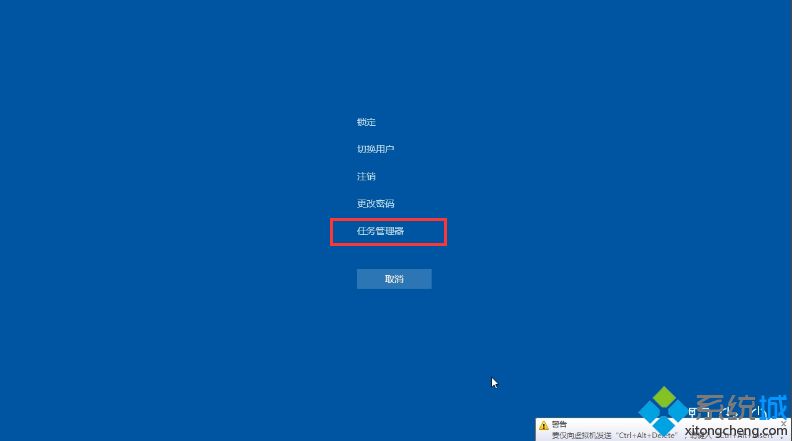
2、任务管理器中点击上方的【文件】,然后点击【执行新任务】。
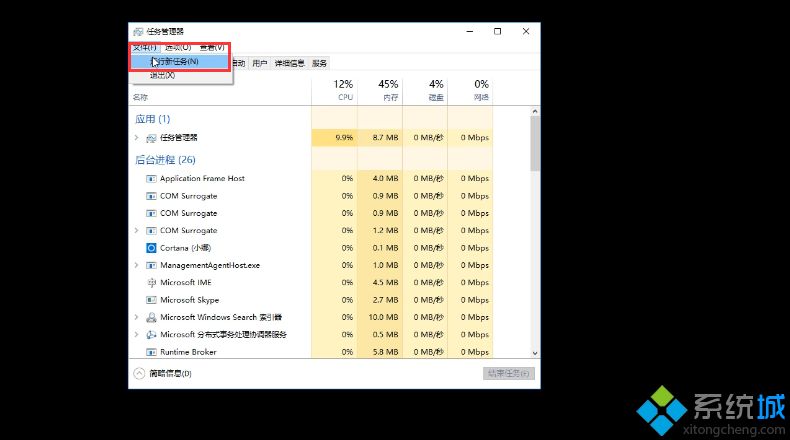
3、输入“explorer.exe”然后点击【确定】即可。
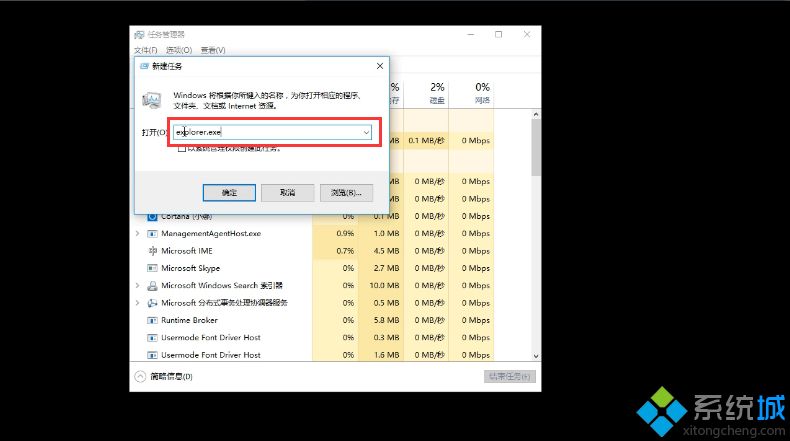
通过上面的操作步骤,轻松解决win10开机黑屏只有鼠标的问题,你学会了吗?不懂如何修复的小伙伴看过来!
我告诉你msdn版权声明:以上内容作者已申请原创保护,未经允许不得转载,侵权必究!授权事宜、对本内容有异议或投诉,敬请联系网站管理员,我们将尽快回复您,谢谢合作!










